Archivo de la categoría: Herramientas del Sistema
BleachBit
Durante mucho tiempo, Ccleaner ha sido una de las mejores aplicaciones que podemos usar para limpiar nuestro ordenador. Sin embargo, desde que lo compró Avast no ha hecho más que ir de mal en peor, intentando instalar software no deseado en el PC, recopilando datos y violando la privacidad de los usuarios y, por supuesto, limitando la funcionalidad para obligar a los usuarios a pagar por la versión Professional. Por suerte, Ccleaner no era la única herramienta para limpiar y optimizar Windows, sino que existen grandes alternativas que, además, están ganando una gran popularidad entre los usuarios, como BleachBit.
BleachBit es una herramienta totalmente gratuita y de código abierto para Windows cuya principal finalidad es permitirnos limpiar nuestro ordenador de todo tipo de archivos temporales y archivos basura e innecesarios de manera que podamos tener las funciones más importantes de Ccleaner de forma totalmente gratuita, con un extra de privacidad y, además, sin que intente instalarnos un antivirus ni ningún tipo de software no deseado.
Con Bleachbit puedes liberar espacio de tu disco duro borrando ficheros innecesarios como historial de navegación, cookies, registros de ciertos programas, cache, ficheros de logs, temporales, y un largo etc.
3DP Chip
3DP Chip es un programa que te proporciona información sobre todos los dispositivos en tu sistema y descarga los últimos drivers actualizados con unos cuantos clics. El programa utiliza un algoritmo de detección de alto rendimiento, además de una base de datos integrada con más de doce mil dispositivos.
Se puede descargar tanto el programa completo, como el programa solo para la tarjeta de red.
Aviso: Antes de instalar el programa es aconsejable desactivar el adaptador de red, para evitar la instalación de malware que viene con el archivo.
http://windows.microsoft.com/es-es/windows/enable-disable-network-adapter#1TC=windows-7
Dns Jumper
DNS Jumper es una herramienta gratuita y portable desarrollada para cambiar especialmente la configuración DNS de nuestro ordenador de una manera fácil y sencilla. Esta herramienta identificará automáticamente las tarjetas de red e nuestro sistema y nos permitirá cambiar los DNS ya sea manualmente como por algunos de los disponibles en una larga lista de servidores incluida en el propio programa.
namebench (cambio de dns)
Namebench es una aplicación que nos permite realizar un test sobre los diferentes servidores DNS existentes para tras comparar los resultados poder elegir el que más nos interese. Pero, ¿qué son las DNS?.
Las DNS (Domain Name System) son para muchos usuarios algo totalmente desconocido pero muy importante. La misión de las DNS es organizar e identificar dominios. Proporcionando un nombre a una o varias direcciones IP. Por ejemplo, si en la barra de direcciones de nuestro navegador introducimos la siguiente IP 209.85.227.147 veremos como nos dirige a la página de Google.es. Entendido todo esto ahora vayamos a lo que nos interesa. ¿Cómo nos afectan los servidores DNS que usemos?
Normalmente, la mayoría de usuarios utilizan los servidores DNS que les proporcionan su ISP. Esto no es malo pero en ocasiones podemos sacar algo de ventaja si usamos alternativas como OpenDNS, Google Public DNS,…
Usando unas DNS u otras podremos acelerar la resolución de dominios, solventar fallos a la hora de intentar visitar una web,… Así como tener acceso a web que igual nuestro ISP ha bloqueado, esto último no es frecuente.
¿Y como sabemos cual nos interesa?. Para conocer los más adecuados para cada uno de nosotros usaremos Namebench. El funcionamiento es sencillo, en la casilla superior introduciremos el servidor DNS que estemos usando para poder compararlo con el resto de opciones. En mi caso, como me conecto a través de un router las DNS me las propociona éste mismo mediante la IP 192.168.1.1.
Luego marcamos la primera casilla para que compare con servidores de DNS como Google Public DNS, OpenDNS y UltraDNS; y las segunda para que busque los más recomendables según la región. Cuando termine veremos los resultados y la opción recomendada.
https://code.google.com/p/namebench/downloads/list
Modo Dios en Windows 7 (God Mode)
Crea una carpeta en el escritorio de Windows, y como nombre coloca la siguiente sentencia sin las comillas: «GodMode.{ED7BA470-8E54-465E-825C-99712043E01C}». El icono de carpeta cambiará por uno similar al del Panel de Control, y con sólo un doble clic se obtendrá acceso a una notable cantidad de opciones de configuración.
En otras palabras, el Modo Dios en Windows 7 no es otra cosa que un panel de control gigantesco. Algunas de las opciones son más que conocidas para los usuarios, mientras que otras serán toda una novedad. La gran mayoría de estas opciones ajustan configuraciones de bajo nivel en el sistema operativo, por lo que deben ser tomadas con pinzas. Con esto no queremos decir que el Modo Dios afecte de forma negativa al ordenador, pero un par de dedos demasiado entusiasmados dentro de este menú especial pueden llegar a hacer mucho daño si no se sabe lo que se cambia. Honestamente, el Modo Dios de Windows 7 no es nada para emocionarse, pero al menos ahora sabemos que está allí, y que podría tener alguna utilidad en situaciones de emergencia.
MBR Regenerator
MBR Regenerator v4.5 – Elimina todo Rastro de Activadores Fallidos de Windows 7 y deja un Sistema Limpio para una Nueva Activación
MBR Regenerator es una aplicación para solucionar varios de los problemas con la activación de Windows 7, ofreciendo a los usuarios la posibilidad de recuperar fácil y rápidamente su sistema de activación.
Con MBR Regenerator se pueden eliminar loaders o parches que alguna vez fueron usados en el intento de activar Windows 7 pero que fallaron en el proceso y que además dejaron rastros innecesarios en el sistema los cuales causan que no se pueda activar Windows 7 con otro método y por tanto no podamos quitar el mensaje «Esta copia de Windows NO es Original».
MBR Regenerator es también una herramienta para reparar sistemas Windows que tienen archivos corruptos causados por algún malware u otro programa malicioso y que fueron capaces de dañar el sistema de activación. Con MBR Regenerator se podrá restaurar el sistema como si fuera una instalación nueva sin necesidad de formatear ni perder ningún archivo. Además, MBR Regenerator hace posible una restauración confiable de su sistema con la máxima seguridad
MBR Regenerator reparará, recuperará y restaurará todos los sistemas de activación, restaurando el Windows Activation Technologies [ KB971033 ] a su estado original, devolviendo el sistema a su periodo de prueba, dejándonos un sistema limpio como si se tratara de una nueva instalación.
Tener en cuenta que este programa no es un activador, sólo se encarga de limpiar el sistema y dejarlo listo para usar un nuevo método de activación.
Funciones principales
Características de MBR Regenerator:
Si usted no puede desinstalar otros métodos de activación ya instalados, WAT/KB971033 serán restaurados por completo a su estado original.
El Master Boot Record (MBR) es restaurado a su estado original, evitando que cualquier Loader inyecte un SLIC y cause conflictos con otros programas.
El sistema es devuelto a su estado original y se instala una nueva clave de prueba compatible para el sistema. El resultado es un system32 intacto y limpio.
Loaders que inyectaron SLIC serán borrados permanentemente, permitiendo una nueva instalación limpia con algún otro Loader (Slic Toolkit).
Si el sistema se apaga o reinicia mientras que SFC se está ejecutando, ningún archivo queda dañado, y el sistema se regenera parcialmente; sin embargo, se recomienda ejecutar de nuevo la herramienta en el próximo arranque.
Sistemas soportados por MBR Regenerator:
Windows 7 Ultimate
Windows 7 Ultimate E
Windows 7 Ultimate N
Windows 7 Professional
Windows 7 Professional E
Windows 7 Professional N
Windows 7 Home Premium
Windows 7 Home Premium E
Windows 7 Home Premium N
Windows 7 Home Basic
Windows 7 Home Basic E
Windows 7 Home Basic N
Windows 7 Starter
Windows 7 Starter E
Windows 7 Starter N
Windows 7 Enterprise
Windows 7 Enterprise E
Windows 7 Enterprise N
Windows Embedded Standard 7
Lo nuevo en esta versión v4.5:
MBR Regenerator will be fix all activation problems, and all Windows problems related a corrupted files
Added MBR Regeneration System in the modules, all regeneration technologies is provided by him
Dll Injection + 15 modules for Factory Clean the activation system is added
Added MBR Regenerator console application into UI
MBR Regenerator is able to recover any system
Using internal function to replace bootloader
MBR Regenerator now clean infected boot code
Totally Reworked GUI and core code
Fixed all bugs
And more …
Solo ejecutar y hacer clic en «Start Regeneration System«
http://www.mediafire.com/download/4sol3eap49ymc2q/MBR_Regenerator_4.5.7z
http://www.4shared.com/archive/Er6Lpug8ce/MBR_Regenerator_45.html
https://app.box.com/s/ry6hrcktco4dhsgem746
Los mejores activadores para Win 7 y Win 10 en:
https://softwaredemocratico.wordpress.com/activadores-windows/
SUMo Software Update Monitor
SUMO es un software que nos permite el poder mantener actualizados nuestros programas. Muestra aquellos programas que necesitan ser actualizados, ordenándolos por prioridad, muestra los que tienen disponibles nuevas versiones y obviamente los que ya están actualizados.
Podemos trabajarlo de forma automática o hacer las comprobaciones, actualizaciones, etc.., de forma manual. Maneja iconos sencillos y descriptivos, con una interfaz fácil de utilizar. Se puede descargar tanto en versión instalable como portable.
La aplicación detecta de forma automática el software instalado en nuestro Pc y las actualizaciones o mejoras críticas de algunos programas (esto para algunos que son versiones de prueba o versiones oficiales que tienen errores). SUMO es gratuito y compatible con las últimas versiones de Windows.
Recomendación: No siempre lo último es lo mejor. Es mejor esperar un tiempo prudente antes de descargar las últimas versiones de los programas, porque estos pueden tener todavía errores y no han sido probados lo suficiente. Esta aplicación es útil sobre todo en aquellas actualizaciones críticas y que están relacionadas con seguridad o mejoras notorios que han sido dadas a conocer por el fabricante.
EaseUS Data Recovery Wizard Free
Easeus Data Recovery Wizard Free Edition recupera los archivos eliminados aunque haya vaciado la papelera de reciclaje o los haya eliminado directamente (y siempre y cuando no hayan sido eliminados de forma segura a través de múltiples pasadas). Puede recuperar datos de la unidad de disco duro, unidades USB, tarjetas de memoria y otros dispositivos de almacenamiento. Es compatible con discos dinámicos y con todos los sistemas de archivos de Windows, desde FAT hasta NTFS y EXT, y puede saltear los sectores dañados automáticamente para un escaneo más rápido. Easeus Data Recovery Wizard es un freeware completamente funcional con un límite de recuperación de 1 GB que sirve como prueba para la actualización paga. La última versión de Easeus Data Recovery Wizard Free Edition ofrece una interfaz de usuario mejorada y compatibilidad con Windows 8.
Fiel a su nombre, Easeus Data Recovery Wizard es una utilidad basada en un asistente, que comienza con tres opciones simples: Deleted File Recovery (Recuperación de archivos eliminados), Complete Recovery (Recuperación total) y Partition Recovery (Recuperación de particiones). Además, posee un excelente archivo de ayuda. Puede ver fácilmente el programa en acción; si no tiene archivos para recuperar, cree algunos. Eso es lo que hicimos nosotros: copiamos datos de una unidad USB, los eliminamos y vaciamos la papelera de reciclaje antes de iniciar el asistente Deleted File Recovery.
La primera pantalla de esta herramienta nos permite buscar un archivo perdido automáticamente o por tipo de archivo, y también podemos elegir ignorar los sectores dañados. Easeus Data Recovery Wizard encontró rápidamente los archivos en modo automático y mostró los resultados en una nueva ventana con pestañas de vista previa de archivos. Seleccionamos los archivos que queríamos recuperar y presionamos Next (Siguiente). Elegimos un directorio de salida en una pantalla que mostró la capacidad disponible de la unidad (un bonito detalle). La operación de recuperación finalizó casi de inmediato. Hicimos clic en el enlace de la unidad en la pantalla de notificación y se abrió la carpeta de destino con nuestros datos recuperados y disponibles.
Easeus Data Recovery Wizard Free Edition es un programa competente, aun con el límite de 1 GB.
http://www.easeus.com/datarecoverywizard/free-data-recovery-software.htm
Windows Repair
Windows Repair, bajo una interfaz intuitiva y fácil de usar, está disponible sólo para Windows 7 y versiones como Vista, XP, 2003, etc., en inglés, nada más. Es un programa gratis que no requiere de instalación alguna, pues lo ejecutas y automáticamente ya carga toda la aplicación. El principio del programa simplemente abarca el estilo de asistente donde te ayuda en todo el procedimiento.
El asistente está compuesto por 4 pasos que recomiendan aplicar antes de hacer reparaciones:
- Primero y principal, limpiar la computadora de virus, spyware y malware
- Chequear el disco duro para ver que el sistema de archivos está en orden
- Analizar los archivos del sistema para verificar que todo está perfectamente
- Crear un punto de restauración del sistema por si algo sale mal en el camino
Una vez que aplicas esos cuatro pasos, procedes a realizar las reparaciones. Evidentemente, son varias categorías de reparaciones por lo que están divididas. Tienes tres opciones para empezar:
- Modo básico: Ejecuta las opciones recomendadas y seguras a reparar
- Modo avanzado: Ejecuta avanzadas opciones para realizar ajustes
- Modo personalizado: En este puedes escoger qué vas a aplicar o reparar
Entre las categorías y cosas que puede reparar Windows Repair les podría mencionar:
- Resetear los permisos del registro de Windows para cuando no te deja acceder a éste
- Resetear los permisos para el usuario Administrador de Windows que es tan importante
- Registrar una serie de archivos DLL y OCX en la carpeta System32 de WINDOWS
- Conflictos con el WMI; es usado por diferentes aplicaciones de Windows como el Firewall
- Problemas con el Firewall de Windows, o como otros conocen, el cortafuegos
- El Internet Explorer para cuando éste esté con problemas de estabilidad
- Problemas con bases de datos y archivos de hosts
- Remover políticas o ajustes aplicados por infecciones de virus, malware y spyware
- Reparar iconos que no aparecen o cuando éstos arrojan algún error
- Problemas relacionados con conexiones de red, winsock y caché de DNS
- Eliminar archivos temporales que llenen el equipo de cosas que ya son innecesarias
- Las opciones del proxy de Windows las resetea para mejorar su estabilidad
- Mostrar (unhide) archivos que no son del sistema y que sí son virus o malware
- Problemas relacionados con las actualizaciones del sistema (Windows Update)
http://www.tweaking.com/content/page/windows_repair_all_in_one.html
Digicam Photo Recovery
Digicam Photo Recovery es uno de esos programas gratis que cumplen su única función de una manera excepcional, en este caso recuperar fotos borradas o eliminadas de cualquier dispositivo.
Su funcionamiento no podría ser más simple:
Seleccionamos de donde queremos recuperar las imágenes en Drive to recover y hacemos click en el botón Recover.
El programa se pondrá inmediatamente a escanear y recuperar todas las imágenes que se puedan (dependiendo del tiempo del borrado, y de si hemos grabado encima).

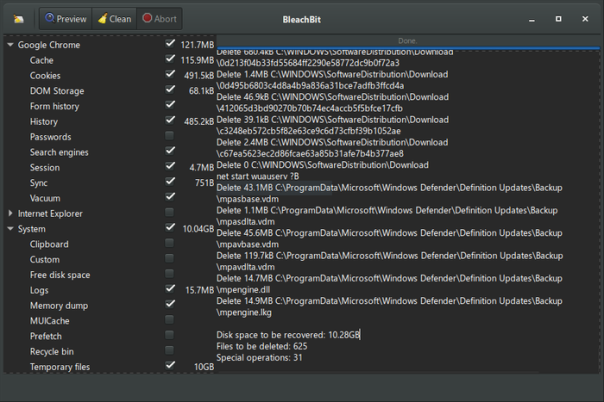











Debe estar conectado para enviar un comentario.